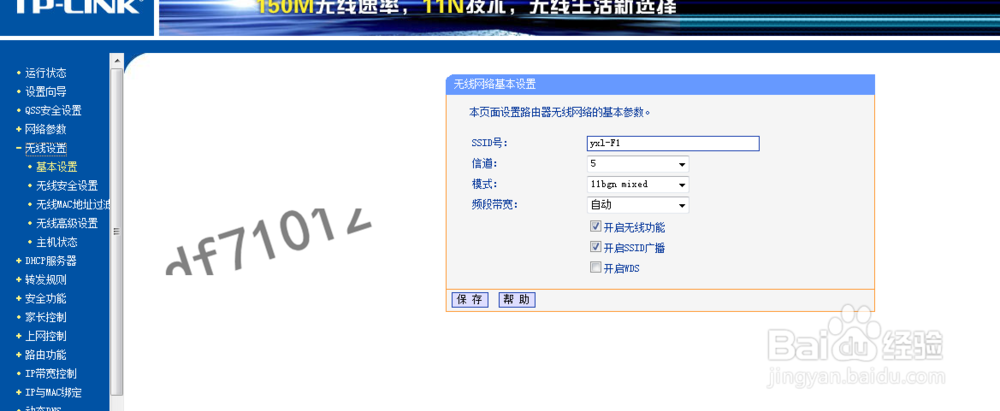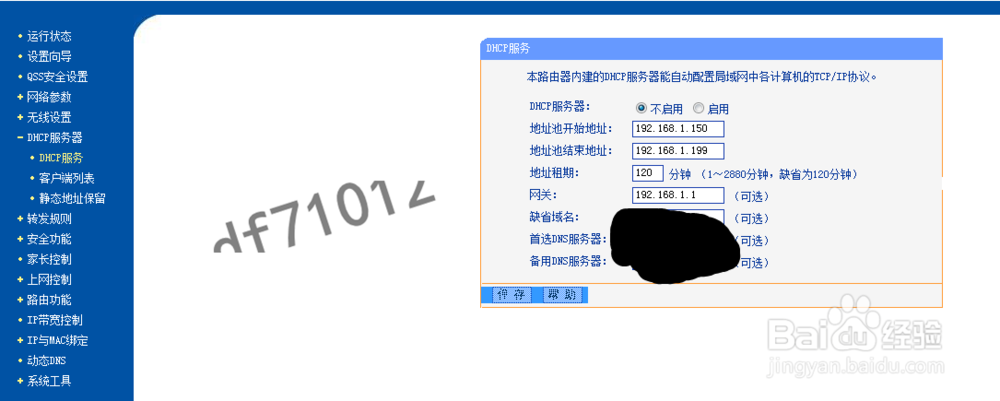1、 首先设置主路由器,先设置主路由器的IP地址为:192.168.1.1(这个是默认的,可以不用管,主要是设置副路由器。)点击「网络参数」->「LAN口设置」把路由器的LAN地址设置为192.168.1.1保存,此时会重启重启后回到设置界面点击「无线设置」->「基本设置」SSID(自己喜欢什么就填什么) 本例以TP_LINK-A为例信道从1到13随便选一个,但不能选自动,防止WDS功能不稳定,本例以信道5为例。其他的默认。 点击「无线设置」->「无线安全设置」加密方式选WPA-PSK,密码自己喜好,注意相比旧式的WE加密,WPA/WPA2加密更安全,且桥接起来更稳定,所以推荐使用WPA/WPA2加密。点击「DHCP服务器」->「DHC服务」 看看和图片是不是一样,一般都是默认的。 这样主路由器就设置好了。


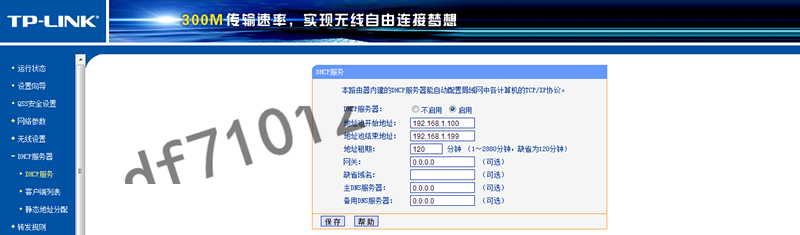
2、 接下来是设置副路由器。注意,副路由器的网线不是插在WAN口,而是在其他口。 为了更好的设置副路由器,把Moden(猫)连接主路由器的线都插在副路由器上。 打开192.168.1.1. 点击「网络参数」->「LAN口设置」把路由器的LAN地址设置为192.168.1.2保存,此时会重启重启后回到设置界面点击「无线设置」->「基本设置」SSID(自己喜欢什么就填什么) 点击「DHCP服务器」->「DHC服务」 这里说一下,我选的是不启用。我看了网上许多教程都选启用。我启用后电脑能上网,手机连不上WIFI。选不启用后电脑能上网,手机也能连上。希望本经验能帮助大家。